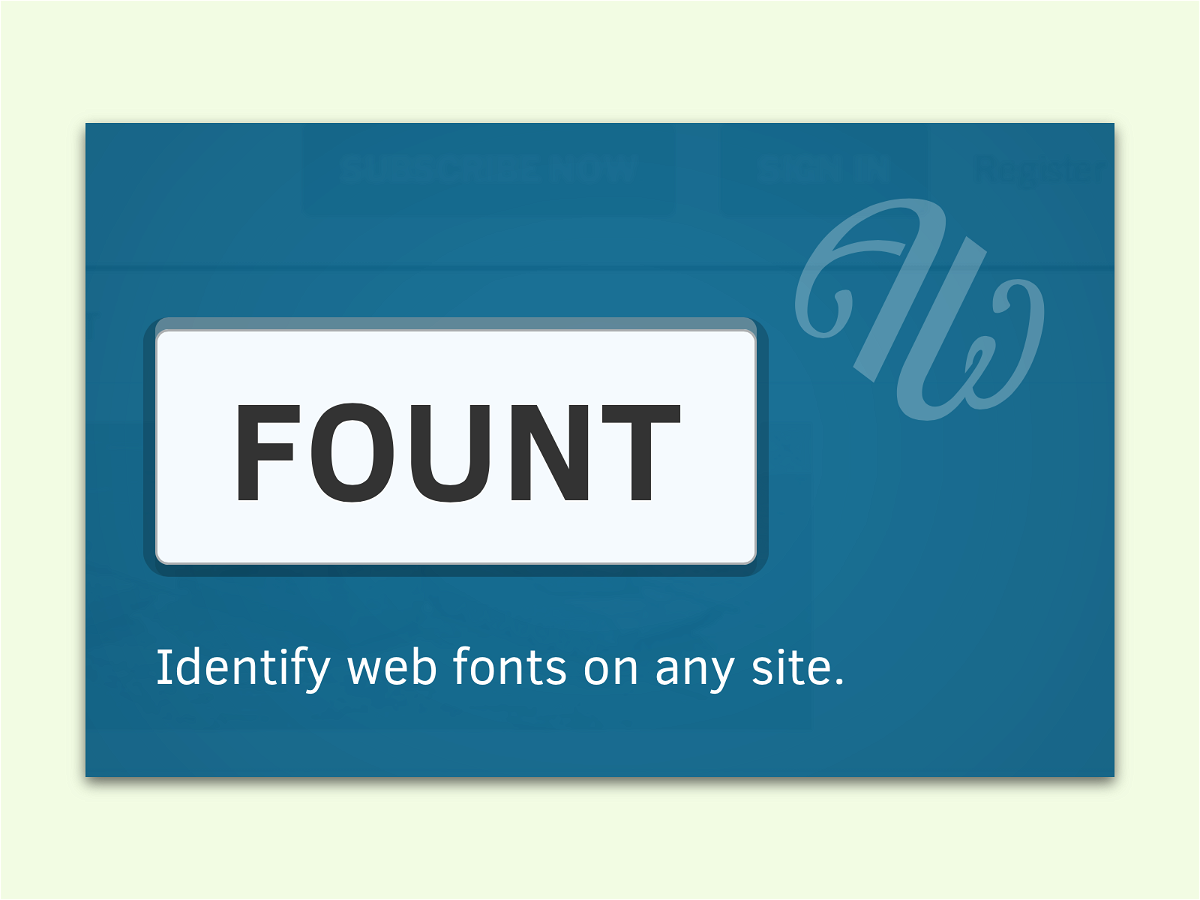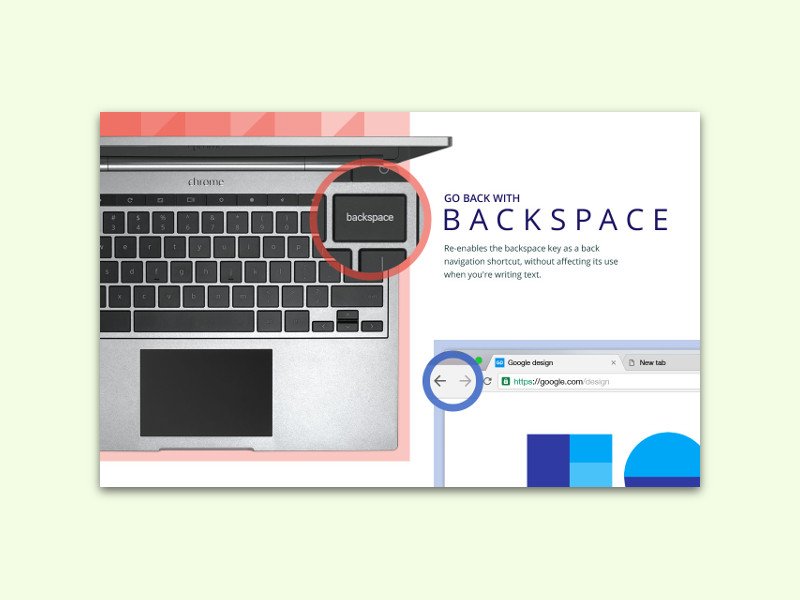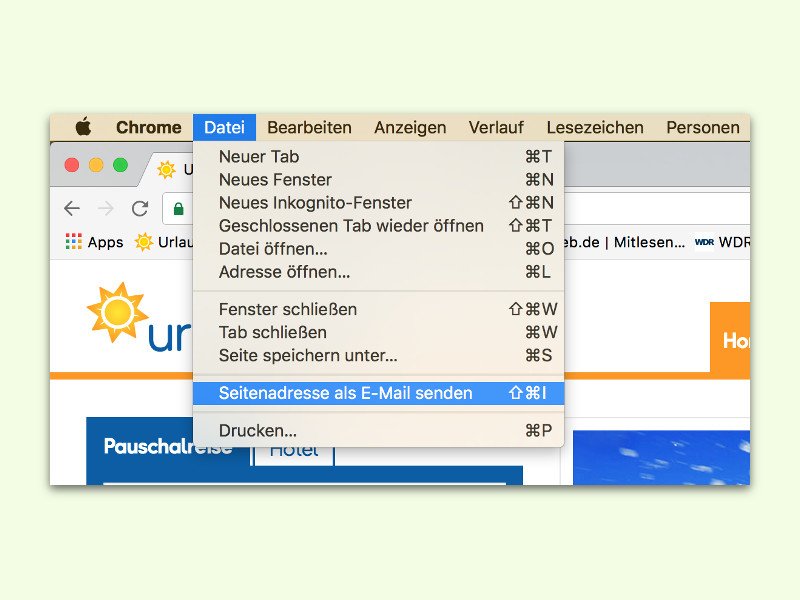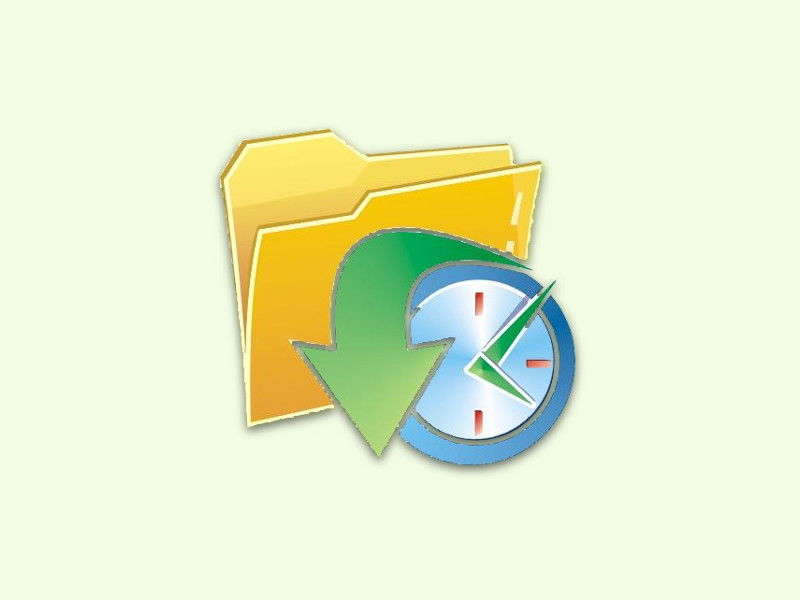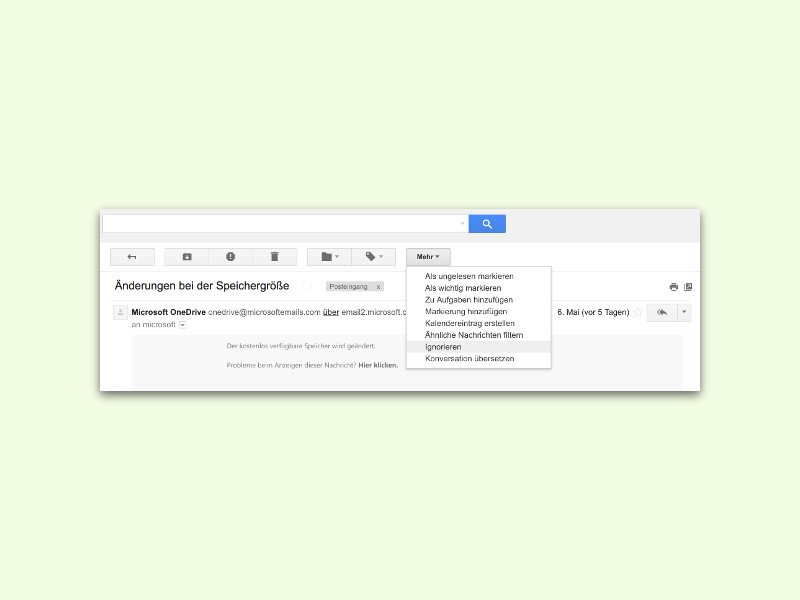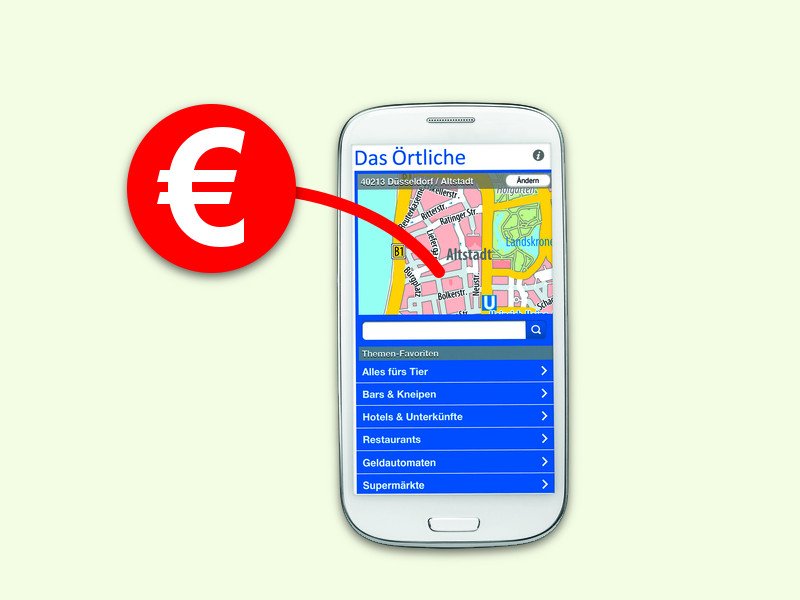18.02.2017 | Tipps
Von Zeit zu Zeit veröffentlicht Google auf der eigenen Webseite nicht nur ein besonderes Event-Logo, sondern programmiert auch ein dazu passendes, interaktives Spiel. Manchmal hat man aber gerade an dem jeweiligen Tag keine Zeit, es sich anzusehen – oder findet es so gut, dass man es gern später nochmal spielen würde.
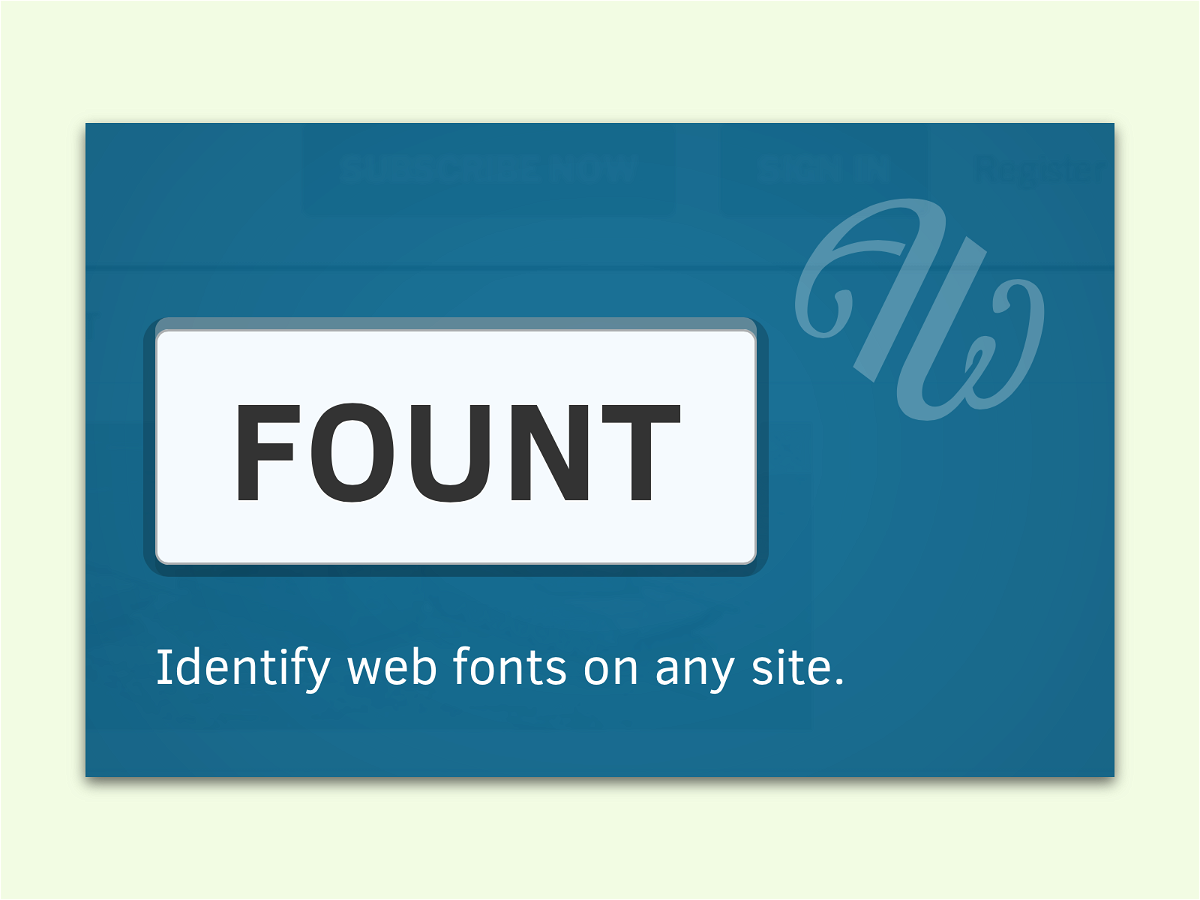
13.11.2016 | Tipps
Gute Webseiten bestechen natürlich zuerst durch ihren Inhalt. Daneben spielt aber auch das Design eine wichtige Rolle: Farben, Layout und natürlich auch die eingesetzten Schriften. Welche Schriften auf einer Website zum Einsatz kommen, lässt sich leicht herausfinden.
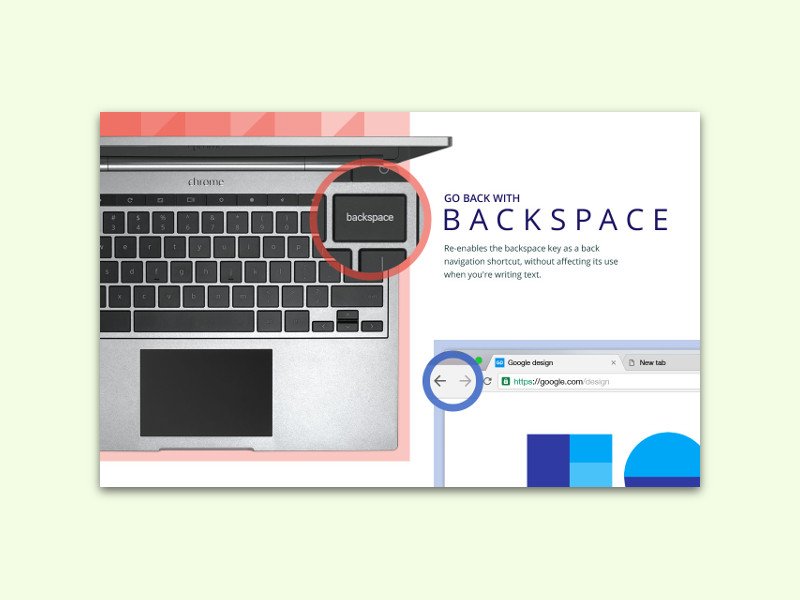
24.08.2016 | Internet
Früher konnte man im Chrome-Browser einfach auf die Löschen-Taste drücken, um im Verlauf zurück zu navigieren. In den neuesten Chrome-Versionen klappt das nicht mehr. Mit einer Erweiterung lässt sich die Funktion wieder einbauen.
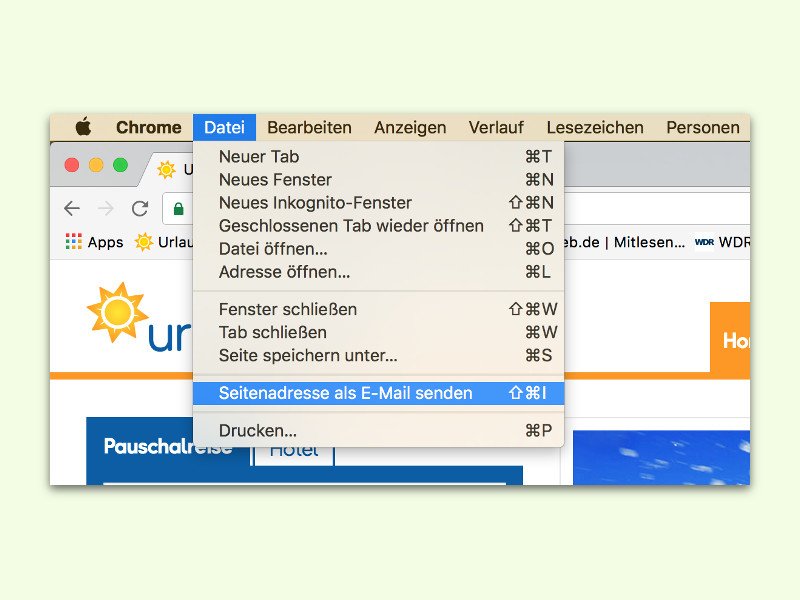
27.07.2016 | Internet
Hat man im Internet einen interessanten Artikel gefunden, der auch für Freunde oder Kollegen interessant sein könnte, ist das Weitergeben sicher eine gute Idee. Dazu gibt es mehrere Möglichkeiten – die einfachste ist das Senden der URL per eMail.
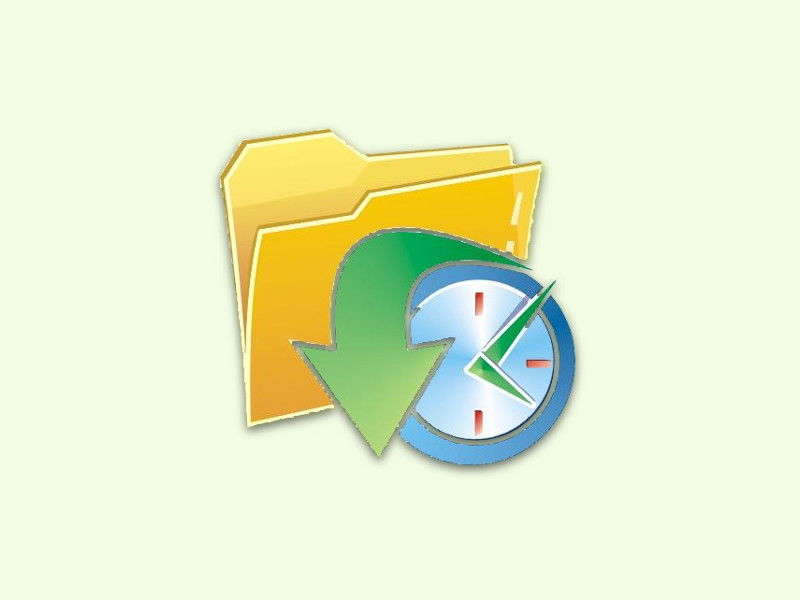
28.06.2016 | Tipps
Viele Daten, die Computer und Server heute verarbeiten, werden nicht mehrfach ausgerechnet und bestimmt, sondern nur einmal. Bei weiteren Anfragen bedient das Gerät diese dann aus dem Cache, also dem temporären Speicher. Dumm nur, wenn der Cache alte Daten enthält.
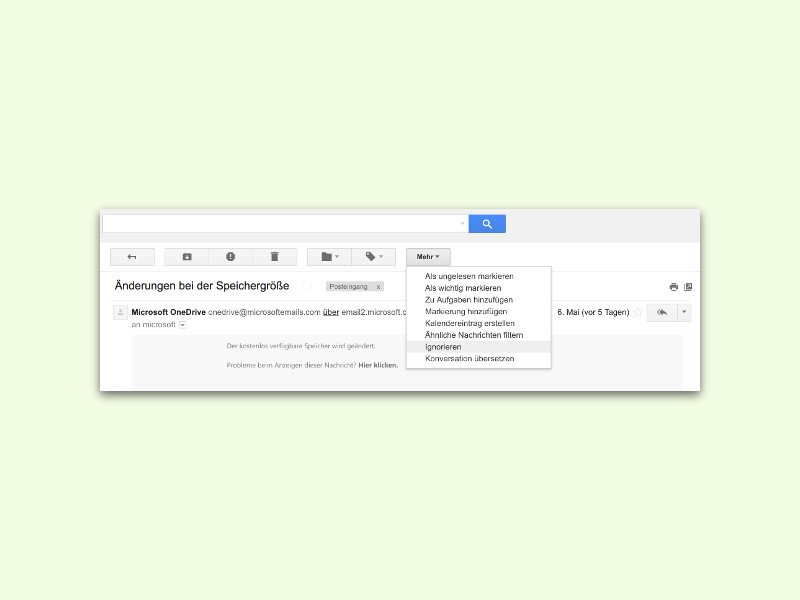
11.05.2016 | Tipps
Beteiligen sich mehrere Personen an einer Unterhaltung per eMail und CC-Zeilen, muss nicht immer die ganze Runde alle Antworten erhalten. Klicken die Kollegen zu oft auf „Allen antworten“, entsteht schnell eine Nachrichten-Flut. Für diesen Fall lassen sich Unterhaltungen in Gmail auch stumm schalten.

28.04.2016 | Tipps
Wer gesichert im Internet unterwegs sein will, muss unbedingt auf eine sichere Verschlüsselung zu der aktuell besuchten Website achten. Wer das Zertifikat der Seite ausgestellt hat und bis wann es gültig ist, kann man leicht selbst herausfinden.
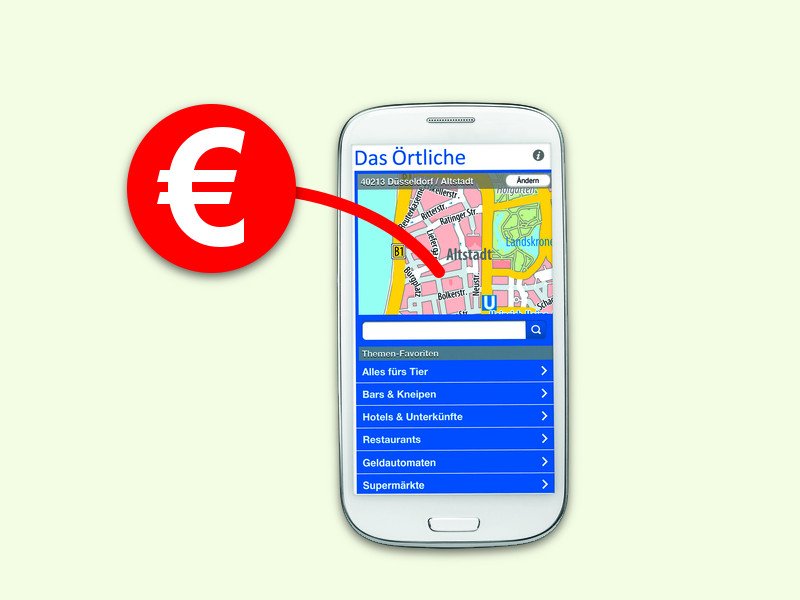
12.03.2016 | Mobility
Wer in einer fremden Stadt unterwegs oder gerade on Tour ist, kann nicht sofort wissen, wo sich der jeweils nächste Geld-Automat befindet. Denn um Gebühren beim Abheben zu sparen, sollte es im idealen Fall ein Automat der eigenen Bank sein. Mit einer Gratis-App wird die Suche einfacher.